如何将win7魔兽争霸调成全屏的 w7系统魔兽争霸如何调整全屏显示
更新时间:2023-11-17 09:01:05作者:yang
如何将win7魔兽争霸调成全屏的,在使用Windows 7操作系统的时候,许多魔兽争霸玩家可能会遇到一个问题,那就是如何将游戏调整为全屏显示,全屏模式不仅能够提供更好的游戏体验,还能够充分利用屏幕空间,让玩家更加沉浸在游戏的世界中。在本文中我们将为大家介绍如何将Windows 7系统中的魔兽争霸调整为全屏显示的方法。无论您是新手还是老玩家,相信本文的内容都能够对您有所帮助。接下来让我们一起来了解一下吧!
解决方法:
1、在电脑上打开运行程序,运行程序中输入“regedit”指令打开注册表。
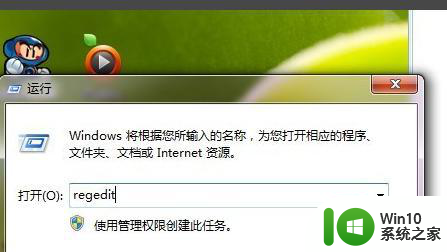
2、然后在注册表中打开“HKEY-CLRRENT_USER”,在里面打开“Software”。
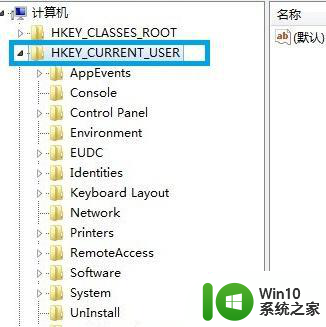
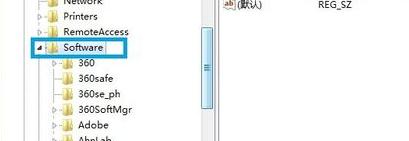
3、打开后就在里面打开“Blizzard Entertainment”,打开“WarcraftIII”,再打开“Video”。
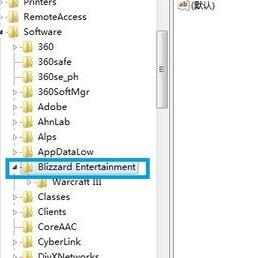
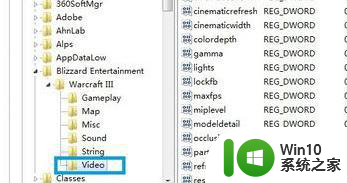
4、在“Video”里面找到“resheight”和“reswidth”,然后就双键“resheight”打开。再输入数值80;然后再双键“reswidth”打开,输入数值1400,然后关闭。
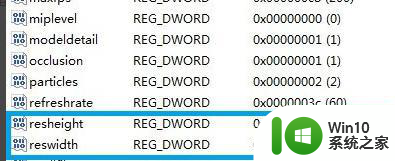
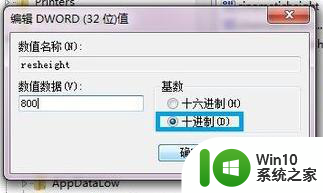
5、再打开游戏,就显示为全屏了。
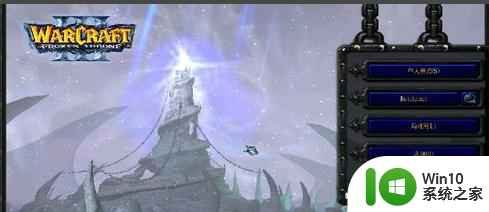
以上就是如何将win7魔兽争霸调成全屏的全部内容,如果你也遇到了相同的问题,可以参考本文中介绍的步骤来修复,希望对你有所帮助。
如何将win7魔兽争霸调成全屏的 w7系统魔兽争霸如何调整全屏显示相关教程
- win7魔兽争霸3全屏显示设置方法 win7魔兽争霸3全屏显示调整方法
- win7魔兽争霸全屏最全方法 win7魔兽争霸全屏设置步骤
- Win7魔兽争霸如何设置全屏显示 魔兽争霸在Win7系统下怎么改为全屏显示
- win7魔兽争霸一直无法全屏的解决方法 win7魔兽争霸为什么无法全屏
- win7玩魔兽争霸闪退如何解决 win7魔兽争霸闪退怎么办
- win7系统魔兽争霸1920x1080不能全屏怎么办 win7系统魔兽争霸1920x1080分辨率设置问题
- win7魔兽争霸进去黑屏修复方法 win7魔兽争霸黑屏解决办法
- win7魔兽争霸3打开后黑屏怎么办 win7魔兽争霸3黑屏问题解决方法
- win7系统玩魔兽争霸总是退出的修复方法 win7系统玩魔兽争霸总是退出怎么办
- win7魔兽争霸输入法问题怎么解决 魔兽争霸win7输入法显示拼音怎么换成中文
- win7魔兽争霸3闪退的解决方法 win7魔兽争霸3闪退如何修复
- win7魔兽争霸里面打不了字如何解决 win7魔兽争霸无法输入文字怎么处理
- window7电脑开机stop:c000021a{fata systemerror}蓝屏修复方法 Windows7电脑开机蓝屏stop c000021a错误修复方法
- win7访问共享文件夹记不住凭据如何解决 Windows 7 记住网络共享文件夹凭据设置方法
- win7重启提示Press Ctrl+Alt+Del to restart怎么办 Win7重启提示按下Ctrl Alt Del无法进入系统怎么办
- 笔记本win7无线适配器或访问点有问题解决方法 笔记本win7无线适配器无法连接网络解决方法
win7系统教程推荐
- 1 win7访问共享文件夹记不住凭据如何解决 Windows 7 记住网络共享文件夹凭据设置方法
- 2 笔记本win7无线适配器或访问点有问题解决方法 笔记本win7无线适配器无法连接网络解决方法
- 3 win7系统怎么取消开机密码?win7开机密码怎么取消 win7系统如何取消开机密码
- 4 win7 32位系统快速清理开始菜单中的程序使用记录的方法 如何清理win7 32位系统开始菜单中的程序使用记录
- 5 win7自动修复无法修复你的电脑的具体处理方法 win7自动修复无法修复的原因和解决方法
- 6 电脑显示屏不亮但是主机已开机win7如何修复 电脑显示屏黑屏但主机已开机怎么办win7
- 7 win7系统新建卷提示无法在此分配空间中创建新建卷如何修复 win7系统新建卷无法分配空间如何解决
- 8 一个意外的错误使你无法复制该文件win7的解决方案 win7文件复制失败怎么办
- 9 win7系统连接蓝牙耳机没声音怎么修复 win7系统连接蓝牙耳机无声音问题解决方法
- 10 win7系统键盘wasd和方向键调换了怎么办 win7系统键盘wasd和方向键调换后无法恢复
win7系统推荐
- 1 风林火山ghost win7 64位标准精简版v2023.12
- 2 电脑公司ghost win7 64位纯净免激活版v2023.12
- 3 电脑公司ghost win7 sp1 32位中文旗舰版下载v2023.12
- 4 电脑公司ghost windows7 sp1 64位官方专业版下载v2023.12
- 5 电脑公司win7免激活旗舰版64位v2023.12
- 6 系统之家ghost win7 32位稳定精简版v2023.12
- 7 技术员联盟ghost win7 sp1 64位纯净专业版v2023.12
- 8 绿茶ghost win7 64位快速完整版v2023.12
- 9 番茄花园ghost win7 sp1 32位旗舰装机版v2023.12
- 10 萝卜家园ghost win7 64位精简最终版v2023.12